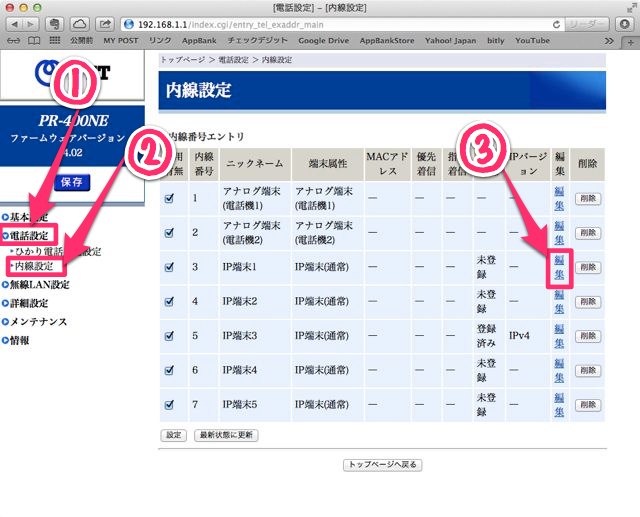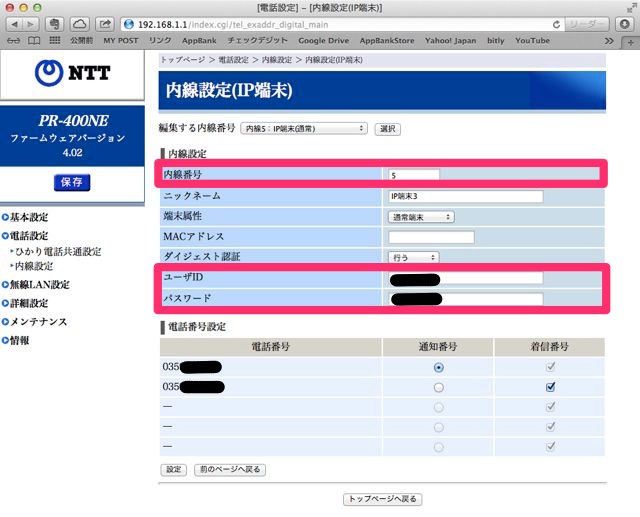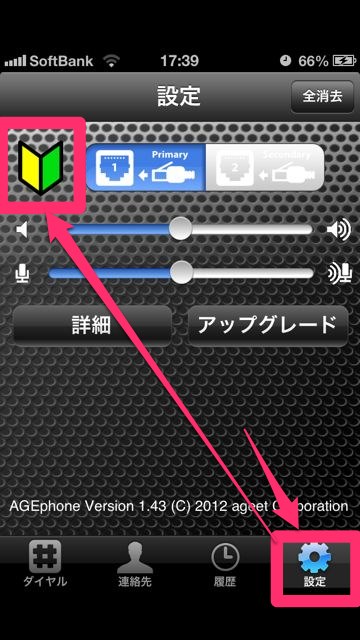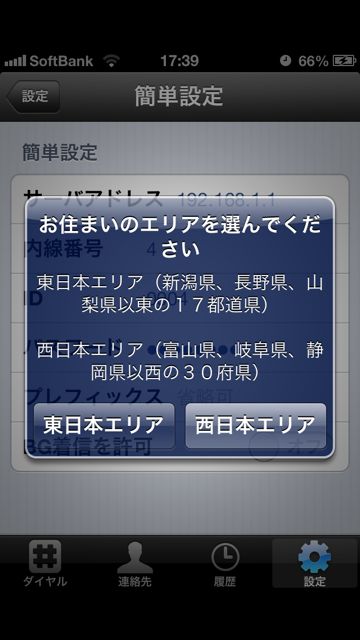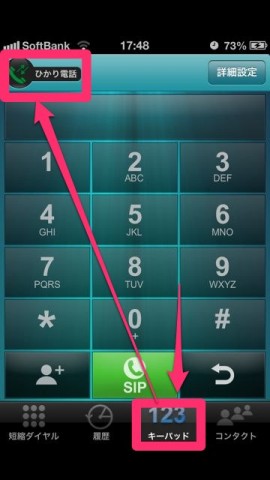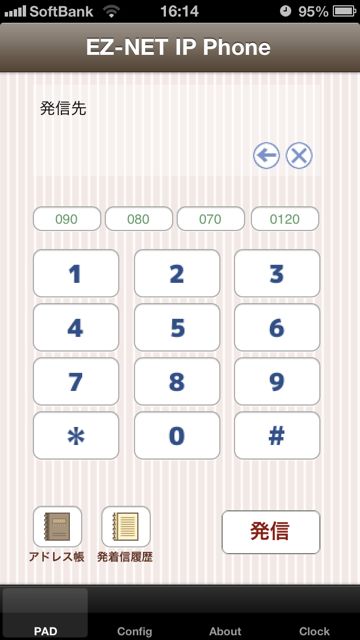
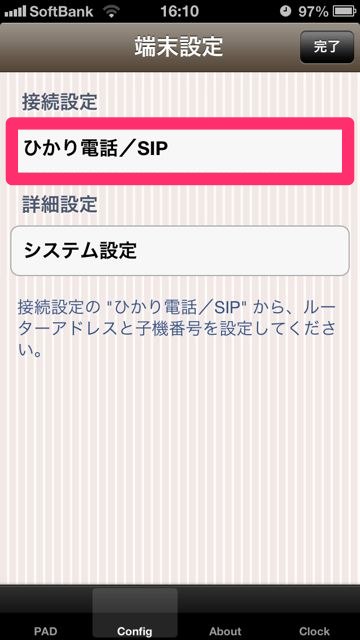
こんにちは、昼刊のお時間でございます。momozowです。
本日の昼刊のテーマは「ひかり電話」。ひかり電話はNTT東日本/西日本のフレッツひか利用できる固定電話のサービスです。
ひかり電話を契約した方の中には、電話機を持っていない…という方、いらっしゃいませんか?とくに一人暮らしで電話機を置いてないという方も多いと思います。
しかし!電話機を持たずとも、ひかり電話を利用する方法があるのです!それはiPhoneアプリを使うこと。
本日は、iPhoneアプリを使ってiPhoneをひかり電話の子機として使う方法をご紹介させて頂きます!
ひかり電話を利用できる代表的なアプリ
*全てiTunesリンク
iPhoneでひかり電話を使うメリット
- 固定電話の番号でも電話を受けられる
- 通話料が安い
- フリーダイヤル/緊急ダイヤルにかけられる
050plusなどを使えば、ひかり電話と同じ通話料で通話ができますが、ひかり電話だと050番号ではかけられないフリーダイヤルや緊急ダイヤル(119番など)にかけられるのが最大のメリット。
iPhoneでひかり電話を利用できる環境
- ひかり電話ルータに電話の設定が入っている。
- ひかり電話ルータとiPhoneが同じWi-Fi環境にある
ひかり電話ルータの設定に関しては、フレッツひかりの工事のときに設定をしているはずなのでとくに意識する必要はないでしょう。
2番目の条件については、自宅でiPhoneがWi-Fi接続できないと、iPhoneをひかり電話の子機としては利用できません。
ひかり電話ルータ側の準備をしましょう。
PCもしくはiPhoneをWi-Fiで接続し、Safariのアドレス欄に「192.168.1.1」と入力してください。そしてひかり電話ルータのユーザ名/パスワードを入力し、ログインします。
そして数字の1.2.3の順にクリックしてください。
そして赤枠の情報をメモして、画面を閉じてください。
アプリ側の設定しましょう。
AGEphoneの場合
アプリを起動したら、【設定】タブを開きます。そして左上の若葉マークをタップします。
そして東日本/西日本を選択してください。
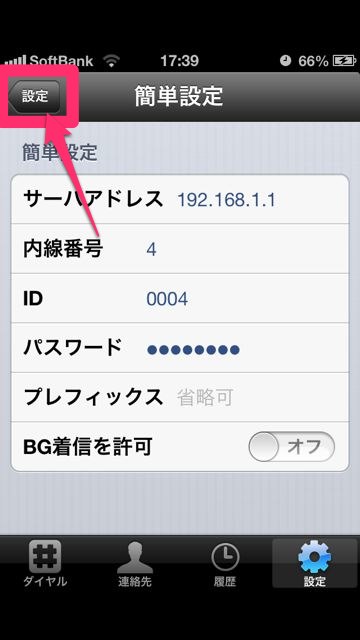
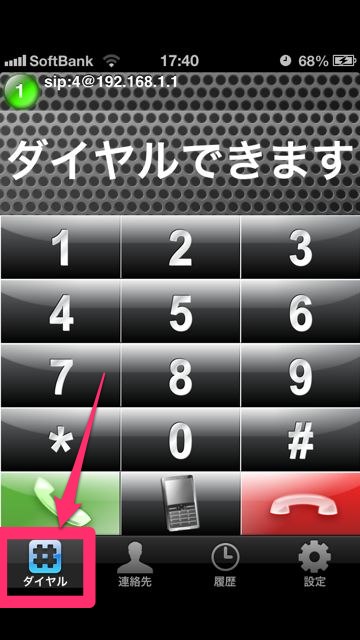
EZ-NET IP Phone の場合
アプリを起動し、注意画面が出たら【設定】をタップします。そして【ひかり電話/SIP】を選択してください。
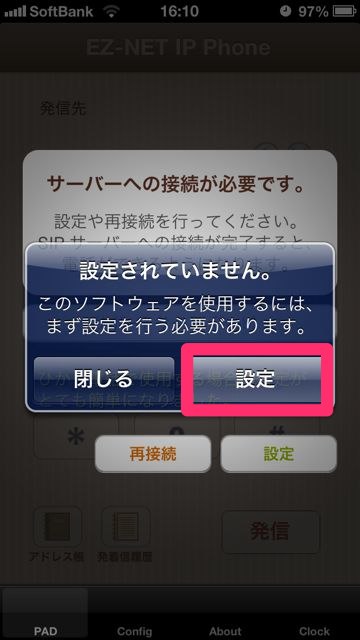
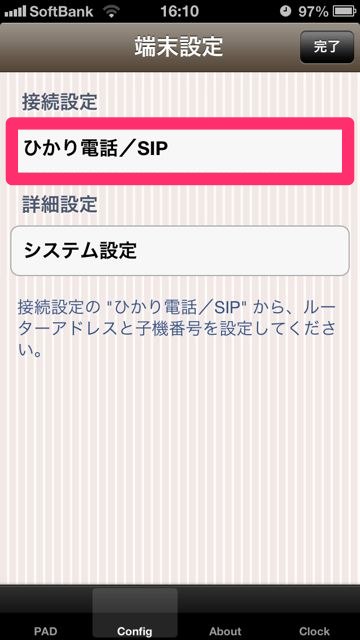
【詳細設定】をタップし、次の画面でひかり電話ルータの画面でメモした情報を入力して行きます。
入力が終わったら、右上の【完了】をタップしましょう。
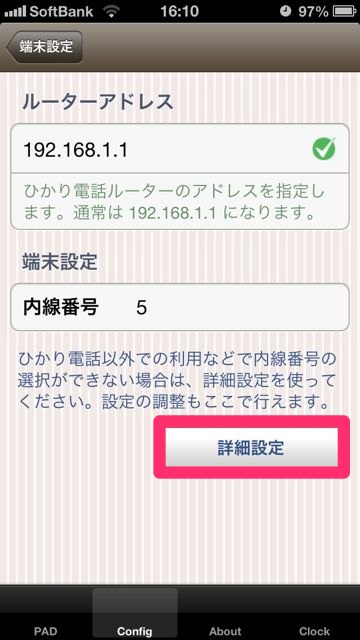
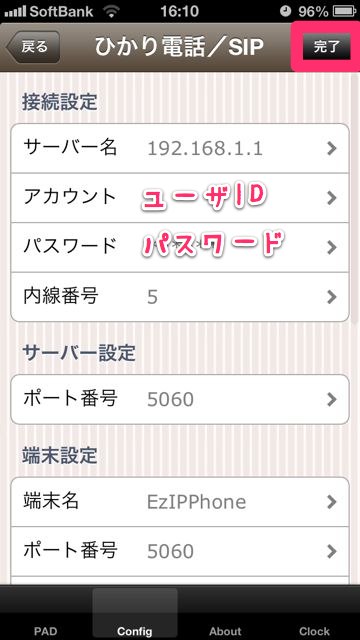
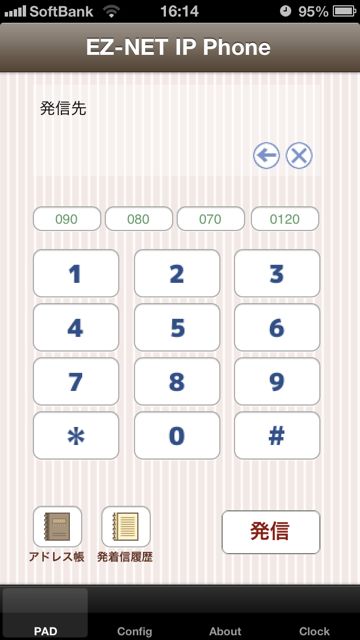
Acrobits Softphone – SIP phone for VoIP calls の場合
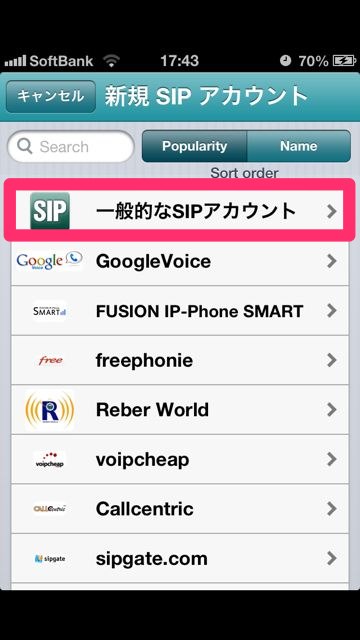
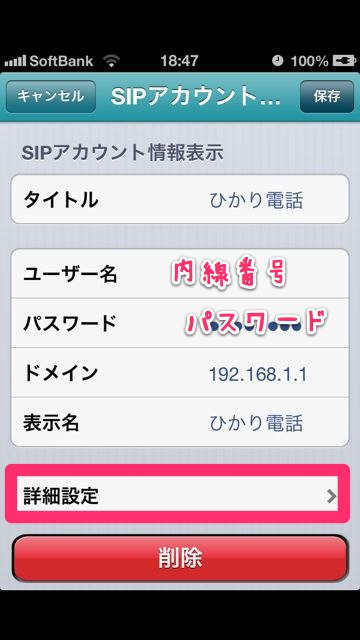
まず「ユーザ名」には「内線番号」を、「パスワード」には「パスワード」を入力します。
続いて【詳細設定】をタップして下さい。
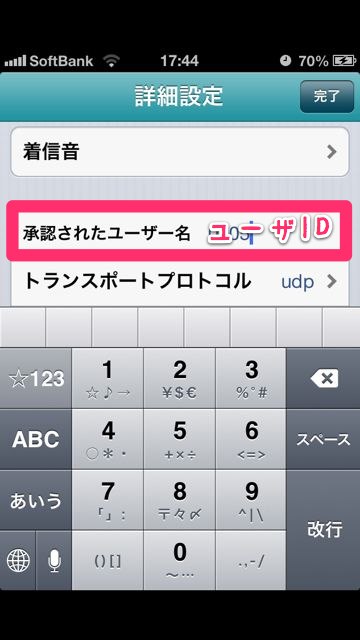
これを保存していくと、設定完了です。
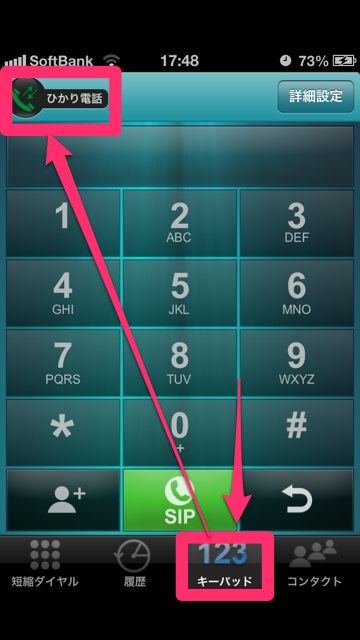
設定をしてしまえば、アプリを通じてひかり電話の電話番号にて発着信ができるようになります。携帯の番号や050番号でかけられない番号にもかけられるようになるのは、非常嬉しいですね!もちろん通話料の節約にもなります。
ひかり電話をご利用のかたは、ぜひ一度お試しください。
それでは今日はこの辺で。明日はfanさんです!